Hur man döljer Windows 11 -aktivitetsfältet
Microsoft Windows 11 Hjälte / / August 04, 2021

Senast uppdaterad den

Även om aktivitetsfältet i Windows 11 inte tar för mycket plats, men på en liten skärm kanske du vill att den ska döljas automatiskt.
Aktivitetsfältet i Windows 11 är som standard centrerat längst ned på skärmen. Det verkar som att Microsoft bara kommer att tillåta oss det flytta den till det nedre vänstra hörnet på skärmen. Om inget förändras kan du inte flytta den till höger, vänster eller uppåt på skärmen som på tidigare versioner av Windows. Men en sak som fortfarande är möjlig är att dölja det.
Hur man döljer aktivitetsfältet i Windows 11
För att komma igång måste du öppna aktivitetsfältets inställningar. För att göra det, högerklicka på aktivitetsfältet och klicka på Aktivitetsfältets inställningar knappen som dyker upp.
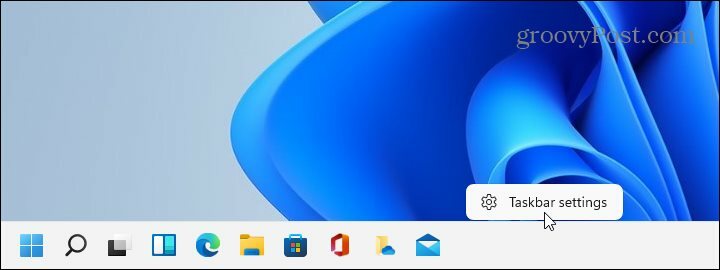
På sidan Inställningar öppnas avsnittet "Anpassning". Rulla ner i listan och klicka på Aktivitetsfält: “Aktivitetsfältets beteenden, systemnålar" knapp.
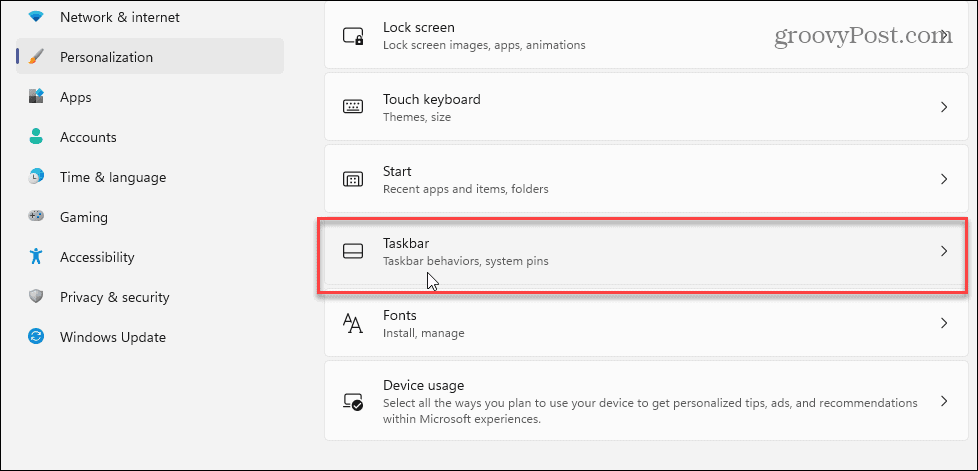
Rulla sedan ner och klicka på Aktivitetsfältets beteenden (Uppgiftsfältets justering, märkning, automatiskt döljande och flera skärmar
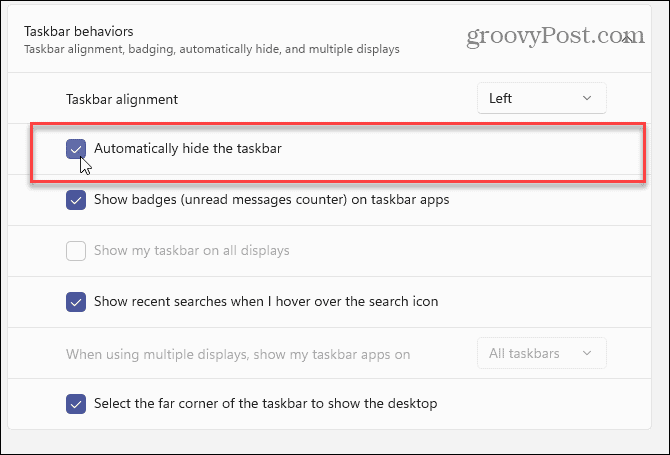
Observera att när du stänger av inställningarna visas aktivitetsfältet kort och döljs automatiskt igen. Det kommer också att finnas ett "snitt" i aktivitetsfältet som visas längst ner. Det märks knappt. Om du flyttar musen längst ned på skärmen dyker aktivitetsfältet upp direkt. Och då kan du använda det som vanligt. När du flyttar musen från aktivitetsfältet döljs den automatiskt igen.
Genom att dölja aktivitetsfältet kan dina appar ta upp hela skärmen utan att ha det i vägen. Aktivitetsfältet tar bara en liten del av skärmen; ändå är det trevligt att återta varje tum av skärmfastigheter - särskilt på mindre skärmar.
För mer information om aktivitetsfältet i Windows 11, kolla in vår artikel om att ta bort widgets. Eller läs vårt stycke vidare fästa appar från Start -menyn i Windows 11 till aktivitetsfältet.
Så här rensar du Google Chrome -cacheminne, cookies och webbläsarhistorik
Chrome gör ett utmärkt jobb med att lagra din webbhistorik, cacheminne och cookies för att optimera webbläsarens prestanda online. Så här gör hon ...
Prismatchning i butik: Så här får du priser online när du handlar i butiken
Att köpa i butik betyder inte att du måste betala högre priser. Tack vare prismatchningsgarantier kan du få rabatter online när du handlar i ...
Hur man ger en Disney Plus -prenumeration med ett digitalt presentkort
Om du har tyckt om Disney Plus och vill dela det med andra så köper du ett Disney+ presentabonnemang för ...
Din guide för att dela dokument i Google Dokument, Kalkylark och Presentationer
Du kan enkelt samarbeta med Googles webbaserade appar. Här är din guide för delning i Google Dokument, Kalkylark och Presentationer med behörigheter ...
